Google таблиці: як робити запити з кількох діапазонів
Ви можете використовувати такий базовий синтаксис для запиту кількох діапазонів у Google Таблицях:
=QUERY({ Sheet1!A1:B10 ; Sheet2!A2:B5 })
Цей конкретний приклад повертає комірки в діапазоні A1:B10 Аркуша1 , розташовані поверх клітинок у діапазоні A2:B5 Аркуша2 .
У наступному прикладі показано, як використовувати цей синтаксис на практиці.
Приклад: запит із кількох діапазонів у Google Таблицях
Припустімо, у таблицях Google Sheet1 і Sheet2 є такі дані, які містять інформацію про різні баскетбольні команди:


Ми можемо використати таку формулу, щоб отримати дані з обох аркушів і помістити результати на новий аркуш під назвою Sheet3 :
=QUERY({ Sheet1!A1:B10 ; Sheet2!A2:B5 })
Ось як використовувати формулу на практиці:
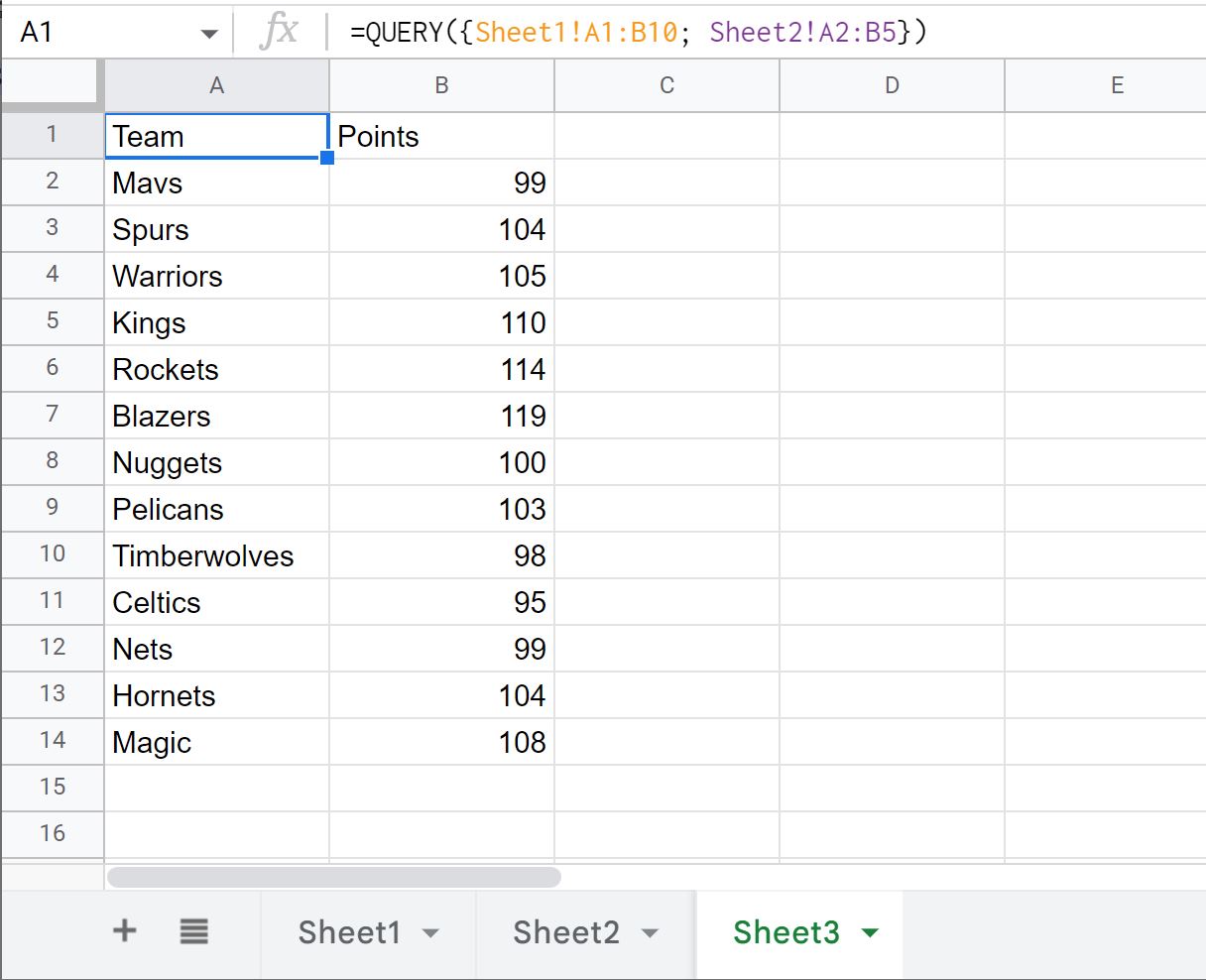
Зверніть увагу, що рядки в Sheet1 просто накладаються поверх рядків у Sheet2 .
Якщо натомість ви хочете, щоб рядки аркуша Sheet2 розташовувалися поруч із рядками аркуша Sheet1 , ви можете використовувати кому у формулі замість крапки з комою:
=QUERY({ Sheet1!A1:B10 , Sheet2!A1:B10 })
Ось як використовувати формулу на практиці:
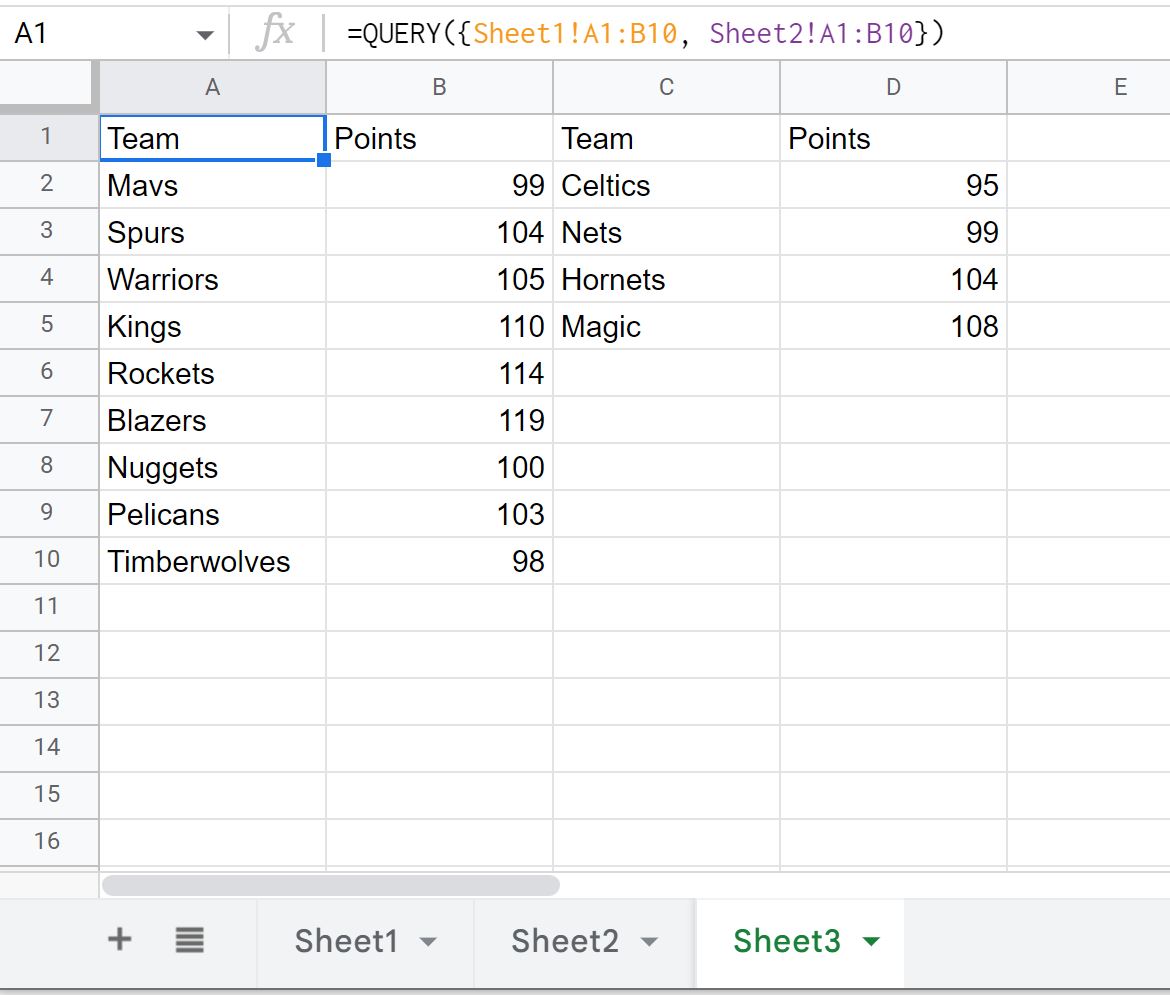
Зверніть увагу, що рядки з аркуша Sheet2 тепер розміщено поруч із рядками з аркуша Sheet1 .
Примітка : у цьому прикладі ми використали лише два діапазони клітинок, але ви можете використовувати подібний синтаксис, щоб запитувати скільки завгодно діапазонів клітинок.
Додаткові ресурси
У наведених нижче посібниках пояснюється, як виконувати інші типові запити в Google Таблицях.
Google Таблиці: як вибрати кілька стовпців у запиті
Google Таблиці: як зробити запит з іншого аркуша
Google Таблиці: як використовувати Group By у запиті
Google Таблиці: як використовувати Order By у запиті